电脑在使用的过程中存储着许多重要的文件,每过一段时间我们都会对电脑内的文件进行整理,删除那些过期以及长期无使用的文件,以便腾出空间让我们存放其他文件。但是在清理文件时,有时就会将重要文件清除,这时候我们该如何对误删除的文件进行恢复呢?今天土豆PE就教大家使用易我数据恢复工具恢复误删文件。
将已使用土豆PE v1.0制作好的启动u盘插入电脑的USB插口,随后开机,在出现开机画面时连续按下相应的启动快捷键即可进入启动项的选择窗口,我们选择usb启动项后按下回车键确认即可进入土豆PE的主菜单界面。如下图所示:
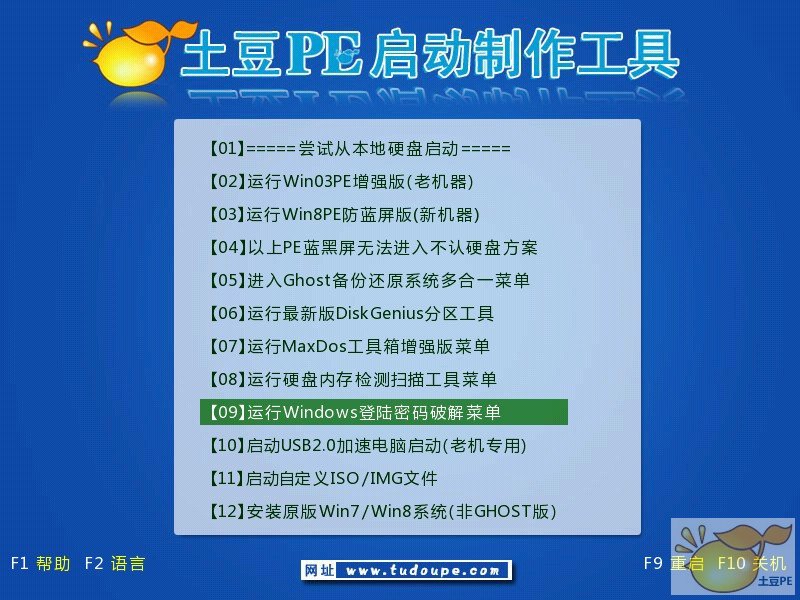
在土豆PE的主菜单界面上将光标移至“运行土豆PE win2003PE增强版(老机器)”后按下回车键确认,等待进入winPE系统后,依次点击开始—程序—数据恢复—易我数据恢复即可;如下图所示:
打开工具之后我们只需要点击选择删除恢复即可;如下图所示:
现在我们选择需要恢复文件的分区,选择完毕后点击“下一步”按钮即可。如下图所示:
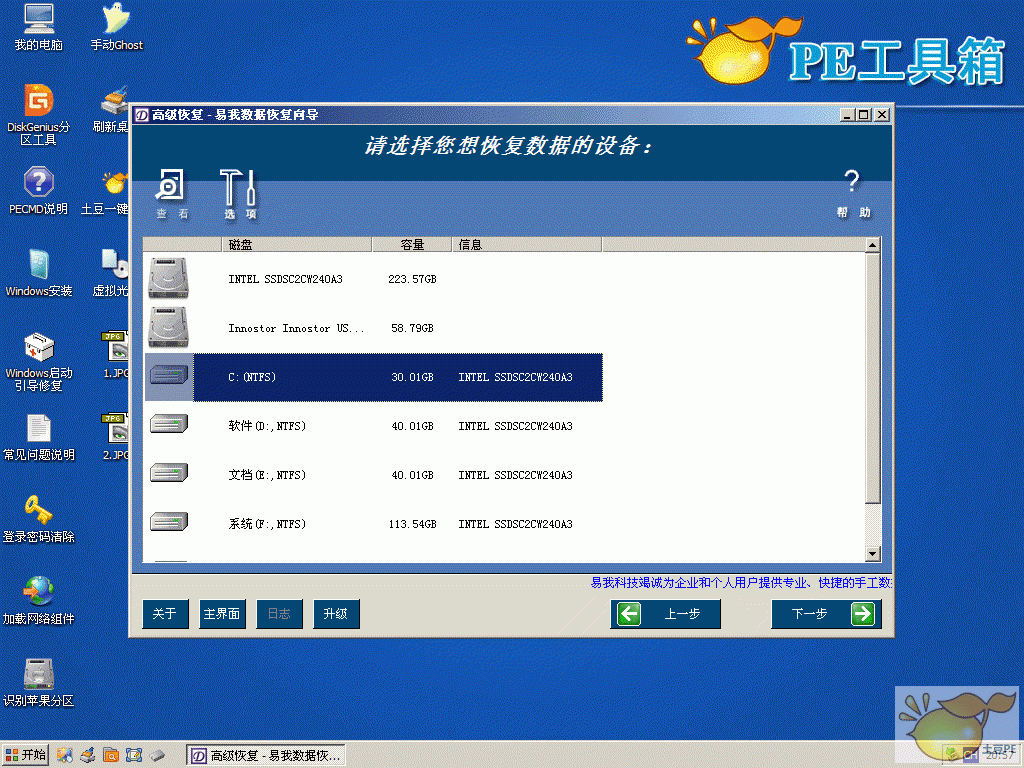
工具会自动开始搜索被删除的所有文件,我们只需耐心的等待,直到搜索完成后我们便可以看到列在右边的文件,选择需要恢复的文件并点击“下一步”按钮即可。如下图所示:
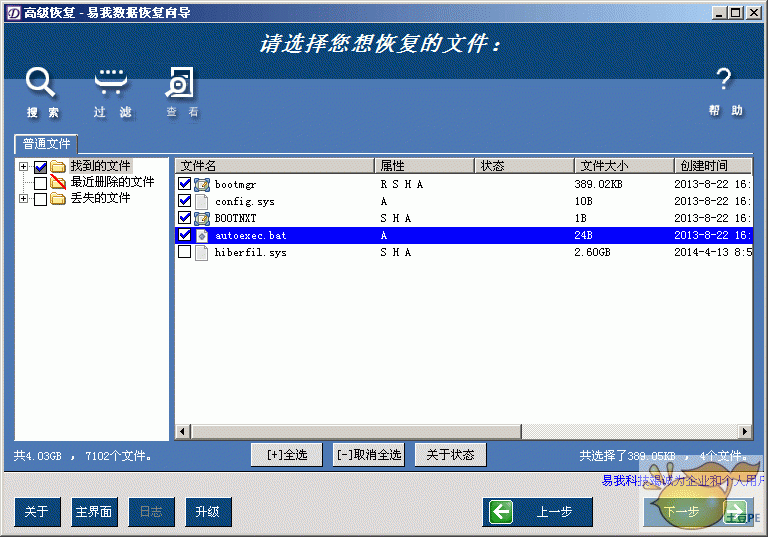
接下来我们通过点击“浏览”按钮确认恢复文件的存储路径,选择完毕后点击“下一步”按钮即可;如下图所示:
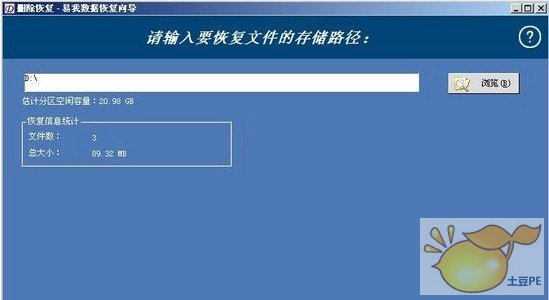
随后,易我数据恢复工具就开始对我们误删的文件进行恢复,为了保证文件恢复工作的正常进行,切勿在此过程中进行任何操作,耐心等待片刻即可;如下图所示:
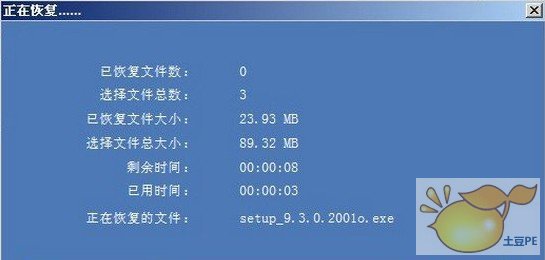
到此,使用土豆PEu盘易我数据恢复工具恢复误删文件的方法就介绍完毕了,如果你遇到这样的问题,不妨试试小编所介绍的方法试着恢复误删除的文件吧!
土豆PE网站,提供U盘启动盘制作工具 下载,u盘装系统 简单快捷方便.是重装系统 的神器,下载地址www.tudoupe.com